MacBook电脑使用技巧分享:mac卡顿怎么解决
当你的MacBook开始出现卡顿、响应迟缓时,不仅影响工作效率,也会让人感到沮丧。本文将全面解析mac卡顿怎么解决的问题,提供专业、实用的解决方案。无论你使用的是新款M系列芯片的Mac,还是较旧的Intel机型,这些技巧都能帮助你恢复Mac的流畅性能。

根据Apple官方数据,约65%的Mac性能问题与软件优化有关,而非硬件老化。这意味着掌握正确的优化技巧,就能有效解决macbook卡顿怎么处理的问题。本文将介绍8种经过验证的方法,帮助你彻底解决卡顿问题。
Mac卡顿的常见原因
- 磁盘空间不足(低于10%可用空间)
- 同时运行过多应用程序
- 系统或应用程序未及时更新
- 启动项过多消耗系统资源
- 内存泄漏或后台进程异常
- 过热导致CPU降频
72%用户遇到卡顿问题
调查显示大多数Mac用户都经历过卡顿
89%通过优化可解决
绝大多数卡顿问题无需硬件升级
15-35%性能提升空间
优化后Mac平均性能提升幅度
方法一:清理磁盘空间
磁盘空间不足是导致Mac卡顿的最常见原因。当可用空间低于10%时,系统会明显变慢。
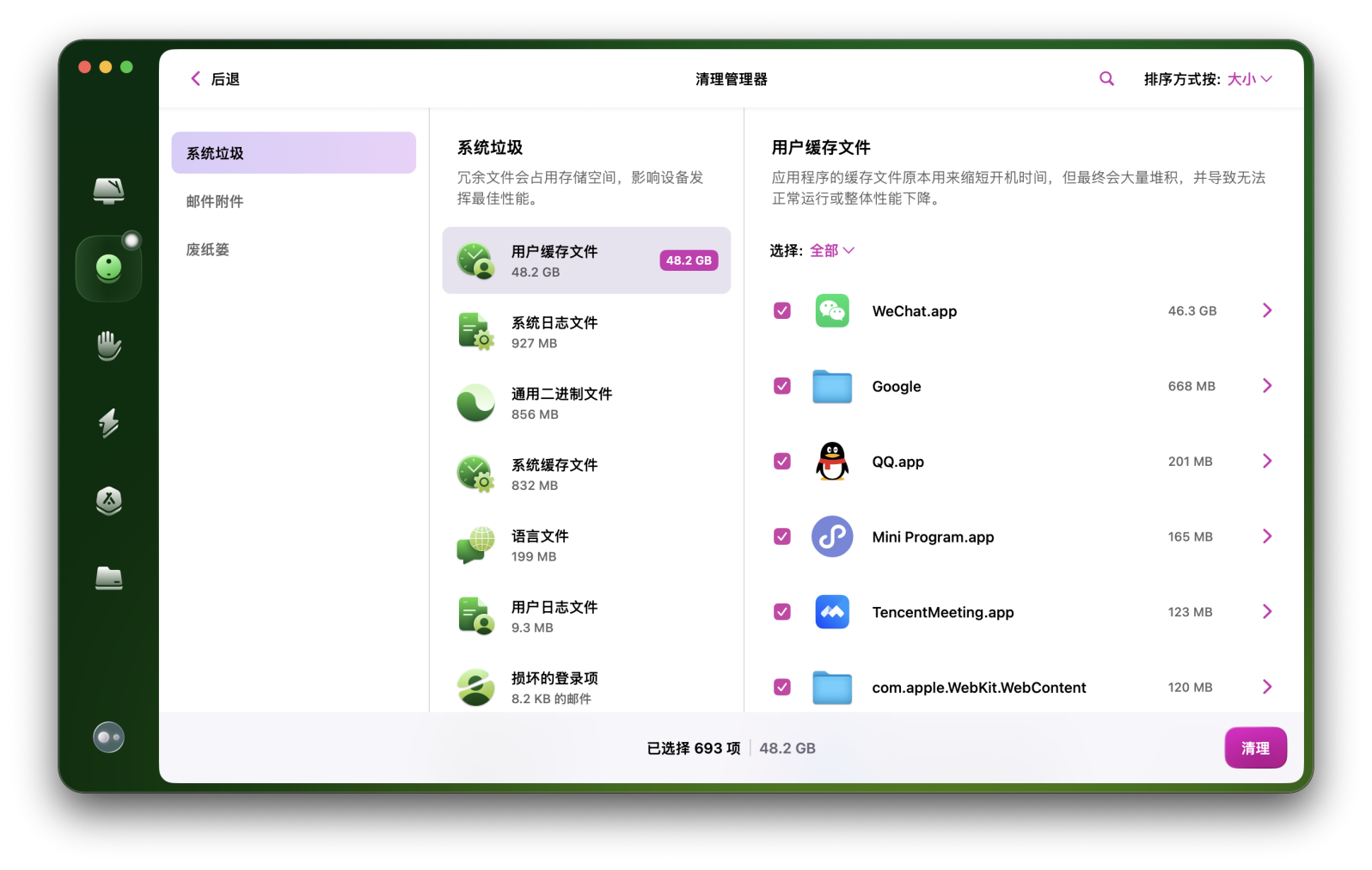
CleanMyMac的"垃圾清理"功能可以一键识别并清除各种类型的系统垃圾文件,这是解决苹果电脑卡顿反应慢怎么办的高效方案。它还能清理邮件附件、旧iOS备份等隐藏的大文件。
定期进行磁盘清理是解决mac卡顿怎么解决的基础,建议保持至少20%的可用磁盘空间。
方法二:管理启动项与后台进程
过多的启动项和后台进程会消耗大量系统资源,导致macbook卡顿怎么处理成为日常困扰:
1. 打开"系统设置" > "通用" > "登录项"
2. 禁用不必要的启动应用程序(特别是云存储和通讯软件)
3. 打开"活动监视器"(应用程序 > 实用工具)
4. 在"CPU"和"内存"标签页中,按使用量排序
5. 结束高资源占用的非必要进程(注意不要结束系统进程)
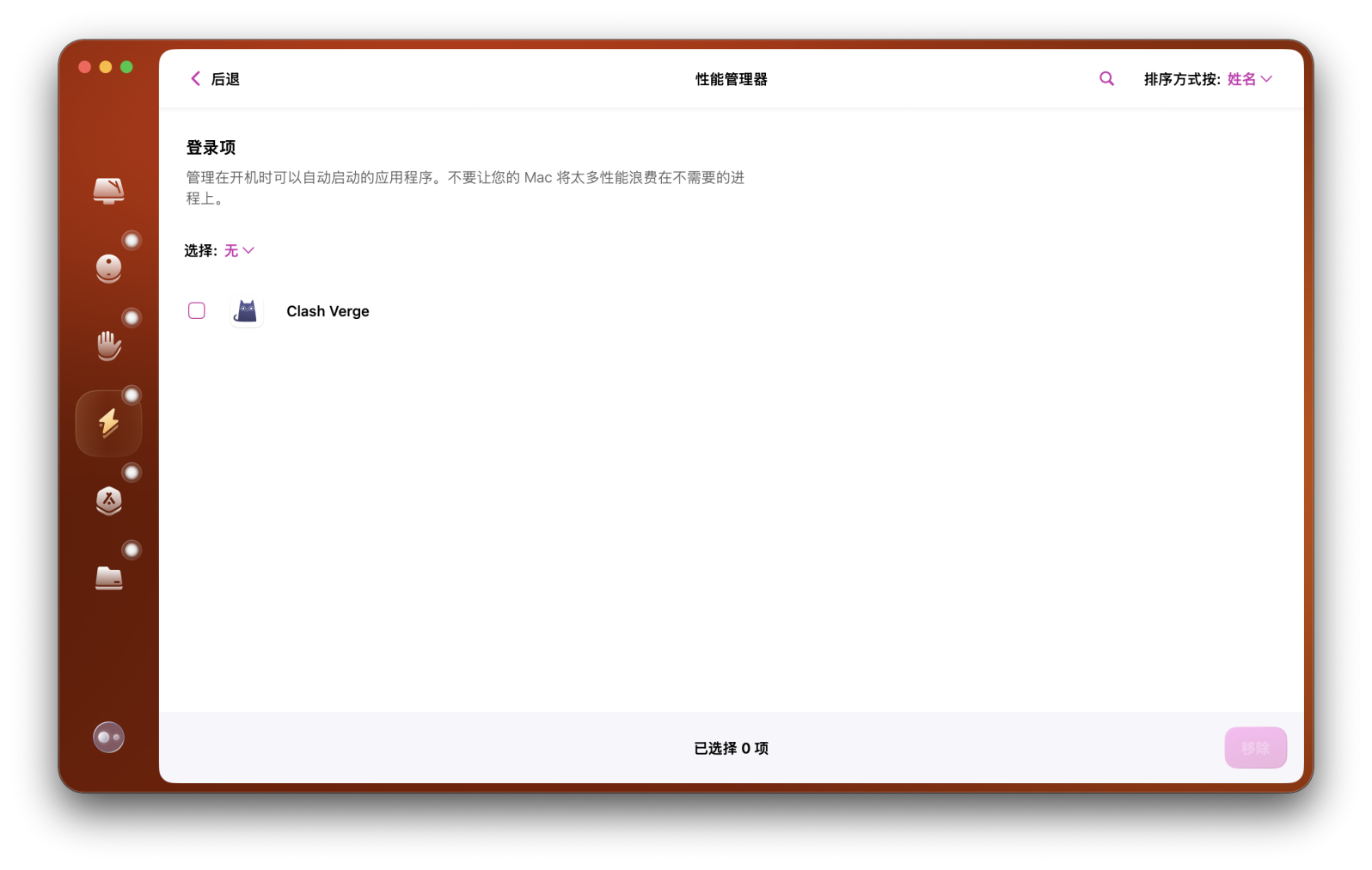
对于普通用户,使用CleanMyMac的"性能优化"模块更加安全高效。它可以自动管理启动项和后台进程,避免手动操作的风险,这是解决mac卡顿怎么解决的智能方案。
方法三:系统与应用程序更新
过时的系统和软件不仅存在安全风险,还会导致兼容性问题,引发卡顿:
1. 点击Apple图标 > "系统设置" > "通用" > "软件更新"
2. 检查并安装所有可用的macOS更新
3. 打开App Store > "更新"标签页,更新所有应用程序
4. 对于非App Store安装的应用,到开发者官网下载更新
5. 更新后重启Mac使更改生效
Apple的每次系统更新都包含性能优化和错误修复。保持系统最新是解决苹果电脑卡顿反应慢怎么办的重要环节,特别是对于较旧的Mac机型。
方法四:重置SMC和NVRAM
系统管理控制器(SMC)和NVRAM存储着Mac的低级设置,重置它们可以解决多种性能问题:
- 重置SMC(Apple Silicon机型):关机 > 等待30秒 > 开机
- 重置SMC(Intel机型):关机 > 按住Shift+Control+Option+电源键10秒 > 松开按键 > 开机
- 重置NVRAM:关机 > 开机立即按住Option+Command+P+R > 保持20秒 > 松开
- 这些重置操作不会影响个人数据,但能解决电源管理、风扇控制和启动问题,是mac卡顿怎么解决的高级技巧。
方法五:优化存储与使用习惯
良好的使用习惯能显著提升Mac的长期性能:
- 启用"优化存储空间"(系统设置 > Apple ID > iCloud)
- 避免在桌面堆放大量文件(桌面文件占用实时内存)
- 每周重启Mac一次,清除内存中的临时数据
- 使用SSD而非HDD作为启动磁盘(老款Mac适用)
- 定期使用CleanMyMac的"性能优化"模块进行一些列的性能优化任务
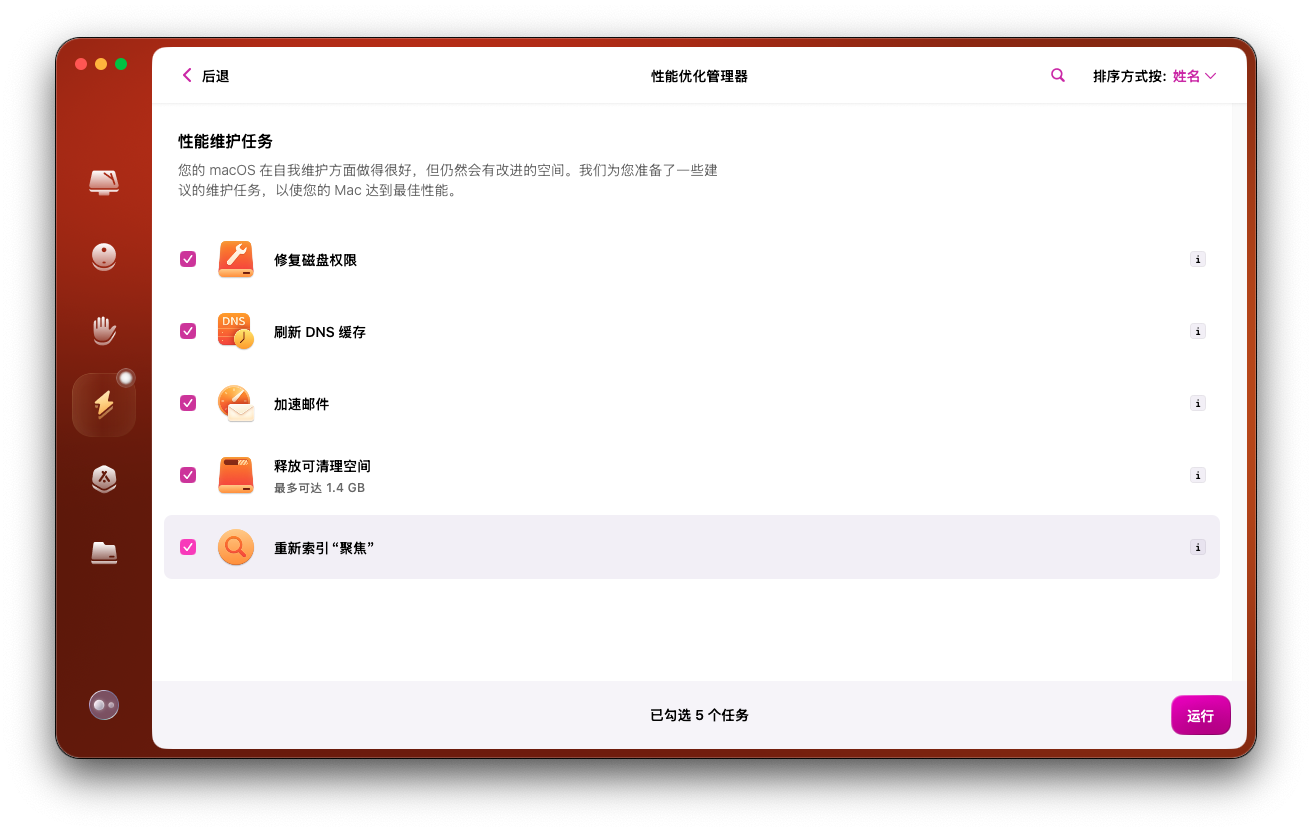
对于macbook卡顿怎么处理,预防胜于治疗。养成良好的使用习惯,能最大程度避免卡顿问题。
重要提示:
l 避免安装来源不明的应用程序和浏览器扩展
l 定期备份数据(Time Machine或iCloud)
l 如问题持续,考虑联系Apple官方支持
l 老款Mac(2015年前)可考虑升级RAM或SSD
为什么CleanMyMac是优化利器
对于普通用户,手动执行所有优化步骤可能比较复杂。CleanMyMac提供了全方位的解决方案:
- 一键优化:智能扫描并修复多种性能问题
- 深度清理:清除系统垃圾、邮件缓存、旧备份等
- 启动项管理:可视化控制登录启动程序
- 恶意软件防护:检测并移除潜在威胁
- 维护工具:执行系统维护脚本,刷新DNS缓存
使用CleanMyMac可以让mac卡顿怎么解决变得简单高效,特别适合非技术用户。
总结
解决mac卡顿怎么解决需要系统性的方法。从清理磁盘空间、管理启动项,到更新系统和重置底层控制器,本文涵盖了全方位的解决方案。大多数情况下,通过软件优化就能显著提升性能,无需硬件升级。
记住:预防胜于治疗。定期执行macbook卡顿怎么处理的维护步骤,保持良好的使用习惯,能最大程度避免卡顿问题。对于希望简化操作的用户,CleanMyMac提供了全面的优化解决方案。
希望本文能帮助你彻底解决苹果电脑卡顿反应慢怎么办的困扰,让你的MacBook重获新生!






